Бронирование
Данная задача предназначена для постановки номеров на бронь по заявкам от организаций и частных лиц.
Как и в задаче «Резервирование» основное окно - это список заявок. Для наглядности заявки, имеющие разный статус, обозначены разным цветом. Постоянные заявки обозначены желтым цветом. Заявки, введенные по договору, выделены жирным шрифтом. Заявки на обслуживание выделены курсивом. Справа показана информация о выбранной группе, вид информации можно изменять. Есть возможность просмотра планового обслуживания группы и дополнительной информации. Установленная дата в поле «Заезд на дату» означает, что показаны заявки с указанной датой заезда. Дата в поле «Места по плану» предназначена для выбора только тех заявок, которые требуют ресурсов на указанный день, причем есть возможность установить сортировку для какого-либо конкретного класса номера.
При входе в задачу на экране показан список групп, заезжающих завтра, а также список постоянных заявок.
Кнопки, предназначенные для работы со списком групп:
-  - найти заявку (клавиша F7);
- найти заявку (клавиша F7);
-  - обновление списка заявок (клавиша F6);
- обновление списка заявок (клавиша F6);
-  - возврат к полному списку групп (клавиша BkSp);
- возврат к полному списку групп (клавиша BkSp);
-  - просмотр таблицы текущей загрузки (сочетание клавиш Ctrl+T);
- просмотр таблицы текущей загрузки (сочетание клавиш Ctrl+T);
-  - просмотр и печать информации о группе (сочетание клавиш Ctrl+I);
- просмотр и печать информации о группе (сочетание клавиш Ctrl+I);
-  - просмотр и печать отчета о поселении и справки по обслуживанию группы (сочетание клавиш Alt+A);
- просмотр и печать отчета о поселении и справки по обслуживанию группы (сочетание клавиш Alt+A);
-  - просмотр списка гостей группы или ввод информации о гостях группы (бронирование), (сочетание клавиш Alt+G);
- просмотр списка гостей группы или ввод информации о гостях группы (бронирование), (сочетание клавиш Alt+G);
-  - просмотр брони группы, снятие брони, снятие брони с оплатой и возможность постановки номеров на простой;
- просмотр брони группы, снятие брони, снятие брони с оплатой и возможность постановки номеров на простой;
-  - печать отчетов по выбранной заявке (информация о группе, подтверждение брони);
- печать отчетов по выбранной заявке (информация о группе, подтверждение брони);
-  - оформить предоплату на группу за наличный расчет, оформить возврат предоплаты для группы, а также выписать документ для бухгалтерии, закрывающий предоплату;
- оформить предоплату на группу за наличный расчет, оформить возврат предоплаты для группы, а также выписать документ для бухгалтерии, закрывающий предоплату;
-  - вызов окна бронирования для выбранной группы.
- вызов окна бронирования для выбранной группы.
Для вызова окна бронирования требуется отметить нужную группу и, либо нажать кнопку выбора, либо сделать двойной щелчок мышкой на выделенной группе.
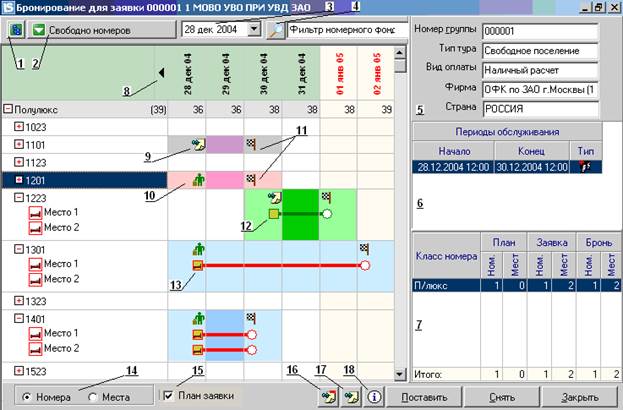
Окно бронирования номерного фонда представляет собой таблицу. Встроенный фильтр позволяет устанавливать (снимать) бронь только на номера, тех классов, которые введены в плановом обслуживании группы. При отмене фильтра можно бронировать любые свободные номера, а также снимать бронь любых заявок. Есть возможность настраивать вид таблицы загрузки (группировка номеров по корпусам, этажам и классам). По умолчанию подсчет на каждый день осуществляется по количеству свободных номеров, можно просмотреть количество гостей, или количество занятых номеров или мест. Начальная дата формирования таблицы – дата заезда группы. Есть возможность просматривать номера в различных режимах, устанавливаемых с помощью «Фильтра номерного фонда» (свободные, занятые проживанием, ремонтом, бронью, сортировка по дополнительной информации номеров, статусам номеров). Бронирование может осуществляться в двух режимах: по номерам и по местам. Помимо этого можно использовать режим массового бронирования или массового снятия брони. Бронирование в массовом режиме можно осуществлять на выбранный период или по срокам планового обслуживания группы. Бронирование в данном режиме осуществляется выбором номеров двойным щелчком мыши. Список номеров поставленных на бронь отображается в правой части окна. Здесь же можно отменить постановку на бронь номеров двойным щелчком мыши. Снятие брони в массовом режиме осуществляется таким же образом.
При установке просмотра информации о группе на экране появляется номер группы, тип тура, фирма, страна. Также начало и конец периодов обслуживания группы и тип брони на данный период. На каждый интервал обслуживания есть информация (с разбивкой по классам номеров) о плановом обслуживании группы, количестве номеров и мест по заявке и счетчик номеров и мест, забронированных фактически. Бронировать отмеченные номера можно на период по отмеченному периоду планового обслуживания, по указанному периоду или по выделенной области дат в таблице. При использовании режима «Массового бронирования» бронирование осуществляется на период отмеченного интервала планового обслуживания группы или на другой указанный период. Для наглядности бронь и проживание выбранной группы отмечены соответственно фиолетовым и розовым цветом. Проживание других групп обозначено голубым цветом, бронь - разными цветами в зависимости от того нал или безнал, оплачена, частично или полностью (цвета в соответствии с настройкой, описание можно посмотреть в меню «Описание цветов» по правой кнопке мыши). Отметив клетку интересующего номера на выбранную дату, по правой кнопке мыши можно вызвать меню и просмотреть информацию о номере, о ресурсах номера, а также о проживающем госте или о группе.
При работе с задачей используются следующие кнопки и обозначения:
- 1.  - кнопка выбора порядка группировки номеров (сочетание клавиш Alt +G);
- кнопка выбора порядка группировки номеров (сочетание клавиш Alt +G);
- 2.  - кнопка выбора параметра подсчета номеров (сочетание клавиш Alt+C);
- кнопка выбора параметра подсчета номеров (сочетание клавиш Alt+C);
- 3.  - выбор даты из календаря (Alt+D);
- выбор даты из календаря (Alt+D);
- 4.  - установка параметров фильтра для просмотра номерного фонда;
- установка параметров фильтра для просмотра номерного фонда;
- 5. - краткая информация о группе;
- 6. - список периодов планового обслуживания группы (Типы:  - на данный период обслуживания нет забронированных номеров,
- на данный период обслуживания нет забронированных номеров,  - на данный период забронированные номера не соответствуют плану,
- на данный период забронированные номера не соответствуют плану,  - по данному периоду обслуживания забронированные номера соответствуют плану);
- по данному периоду обслуживания забронированные номера соответствуют плану);
- 7. - информация о количестве номеров планируемых по заявке и забронированных фактически;
- 8.  и
и  - кнопки для просмотра информации на другие даты;
- кнопки для просмотра информации на другие даты;
- 9.  - обозначение даты начала брони;
- обозначение даты начала брони;
- 10.  - обозначение даты приезда поселенного гостя;
- обозначение даты приезда поселенного гостя;
- 11.  - обозначение даты выезда гостя (дата окончания брони);
- обозначение даты выезда гостя (дата окончания брони);
- 12.  - гость занимает номер (бронь на номер);
- гость занимает номер (бронь на номер);
- 13.  - гость занимает место в номере (бронь на место);
- гость занимает место в номере (бронь на место);
- 14. - выбор режима бронирования (по номерам или по местам);
- 15. – фильтрация номерного фонда по плановому обслуживанию;
- 16.  - режим «Массовое снятие брони»;
- режим «Массовое снятие брони»;
- 17.  - режим «Массовое бронирование»;
- режим «Массовое бронирование»;
- 18.  - показать / скрыть информацию о группе (сочетание клавиш Ctrl+I);
- показать / скрыть информацию о группе (сочетание клавиш Ctrl+I);
-  - кнопка постановки на бронь и корректировки брони выделенных номеров;
- кнопка постановки на бронь и корректировки брони выделенных номеров;
-  - кнопка, позволяющая снять выделенные номера с брони;
- кнопка, позволяющая снять выделенные номера с брони;
-  - выход из режима бронирования.
- выход из режима бронирования.
Перспективная таблица загрузки
Задача предназначена для просмотра планируемой загрузки номерного фонда с возможностью ввода заявок.

При просмотре на текущую дату до расчетного часа - отображаются данные на расчетный час. При просмотре таблицы на текущую дату после расчетного часа - данные отображаются на текущее время. На будущие даты данные отображаются на расчетный час.
В таблице представлена информация о количестве свободных номеров на дату по каждому классу номера.
Если в системе используются заявки со статусом «Введена», то при подсчете свободных номеров в строке «Подтвержденных» будут учитываться занятые номера (поселение, бронь, ремонт, суммарная квота по всем договорам на данный период) и количество номеров планового обслуживания по заявкам со статусом «Подтверждена». В строке «Всех» будет учитываться помимо количества номеров строки «Подтвержденные», количество номеров планового обслуживания по заявкам со статусом «Введена».
Если в системе заявки со статусом «Введена» не используются, то при подсчете свободных номеров в строке «Всего» будут учитываться занятые номера (поселение, бронь, ремонт, суммарная квота по всем договорам на данный период). А в строке «С учетом заявок» помимо количества номеров строки «Свободные с учетом Подтвержденных заявок», будет учитываться количество номеров планового обслуживания по заявкам со статусом «Подтверждена».
При использовании параметров, можно просматривать информацию по загрузке номеров.
При просмотре информации по номерам, если есть 2 заявки с предполагаемым видом размещения Место на 1 человека каждая, то как занятые считается 2 номера. Если 2 заявки с поселенными гостями с видом размещения Место, но в 1м номере комнаты, то как занятый считается 1 номер.

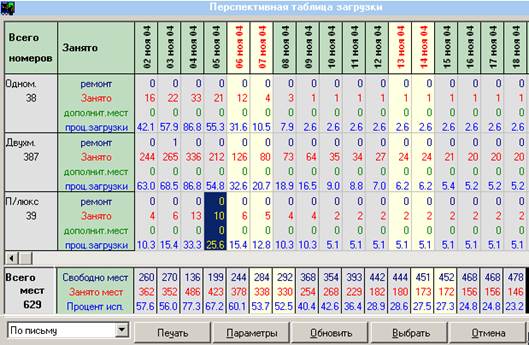
При установке этого режима просмотра перспективной таблицы загрузки на экране показана информация о количестве номеров на ремонте, занятых номеров (проживанием или бронью), количестве занятых дополнительных мест и процент загрузки по каждому классу номера. Информацию можно просматривать на различные периоды времени, и в режиме подсчета параметров по местам.
При установке режима просмотра перспективной таблицы загрузки по письму и типу плана по квотам, на экране будет отображаться квота свободного поселения (квота свободного поселения=НФ - суммарная квота по всем договорам на данный период).
При установке режима просмотра перспективной таблицы загрузки по договору и типу плана по квотам, на экране будет отображаться квота выбранного договора.
При установке просмотра сводной информации в таблице появляется подсчет свободных мест, занятых мест и процент использования по всему номерному фонду.
Создавать заявки можно как по письмам, так и по договорам. При вводе заявки по договору сначала указывается договор и затем можно заводить несколько заявок по этому договору, не меняя основные параметры. При создании заявки: нужно выбрать даты, класс номера, нажать кнопку «Выбрать» и далее работа с заявкой аналогична работе в задаче «Резервирование» (см. пункт 7.1).
По правой кнопке мыши можно получить список заявок (с возможностью просмотра информации о каждой), требующих номерного фонда на интересующую дату по какому-либо классу номера. В данном списке заявки со статусом «Введена» можно подтвердить. Также заявки со статусом «Введена», «Подтверждена» можно аннулировать.
Кнопки, предназначенные для работы с данной задачей:
-  - печать перспективной таблицы загрузки в выбранном режиме;
- печать перспективной таблицы загрузки в выбранном режиме;
-  - установка параметров просмотра таблицы (период дат, режим по по местам, смена вида информации);
- установка параметров просмотра таблицы (период дат, режим по по местам, смена вида информации);
-  - обновление информации;
- обновление информации;
-  - выбор отмеченной информации, с последующим вводом заявки;
- выбор отмеченной информации, с последующим вводом заявки;
-  - возвратиться в окно ввода заявки (если добавляем или корректируем плановое обслуживание).
- возвратиться в окно ввода заявки (если добавляем или корректируем плановое обслуживание).
Дата добавления: 2014-12-11; просмотров: 1379;
